Twitterで特定の単語をミュートにする方法
※本ページはプロモーションが含まれています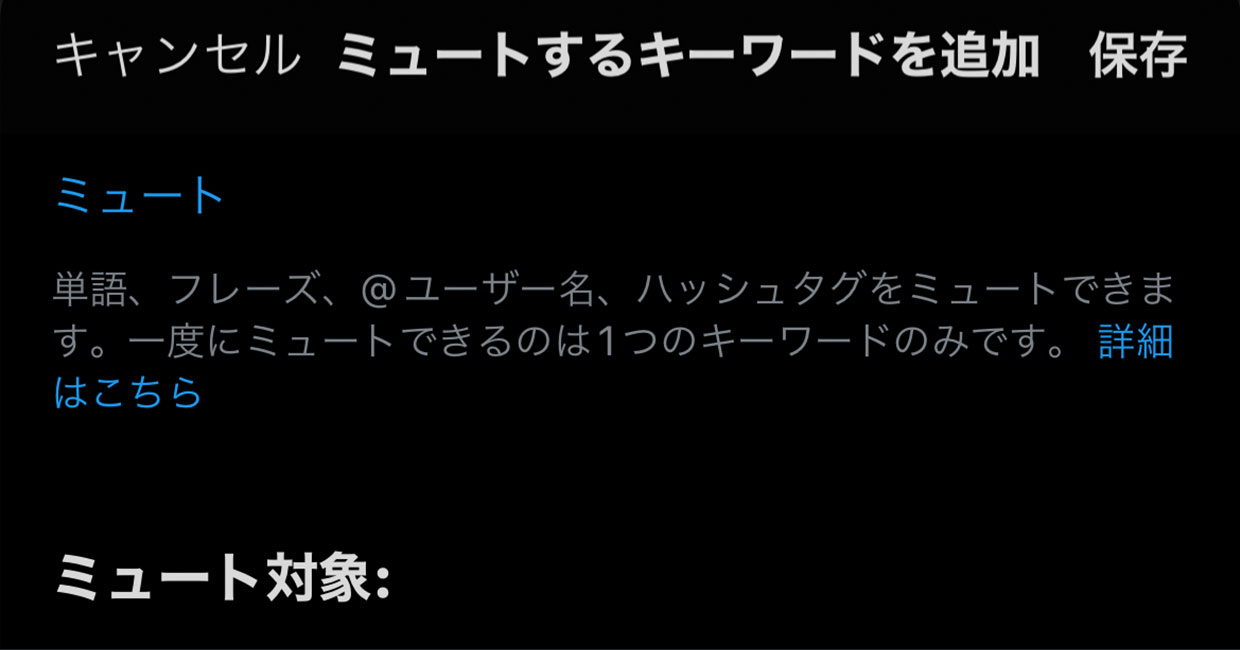
Twitterのタイムラインは、特に興味のない話題や不快なワードが流れてるることがあります。
ミュートワードを使用すると、指定した単語が含まれているツイートが表示されなくなりますので、スマホとPCでのミュート手順を紹介します。
ミュートの範囲
Twitterのミュート機能は、通知と自分のタイムライン(ホームと最新のツイート)に有効で、検索やオススメでは設定したミュートワードを含むツイートも表示されます。
また、ミュートワード設定後に取得するツイートが対象で、既に表示されたツイートには反映されないようで、タイムラインをリロードしてもミュートワードを含むツイートはそのままです。
スマホアプリでの設定
iPhoneアプリでの設定手順です。
画面左上の自分のアイコンをタップ。
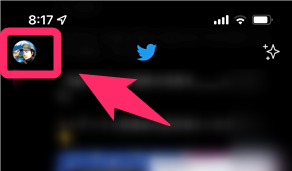
「設定とプライバシー」をタップ。
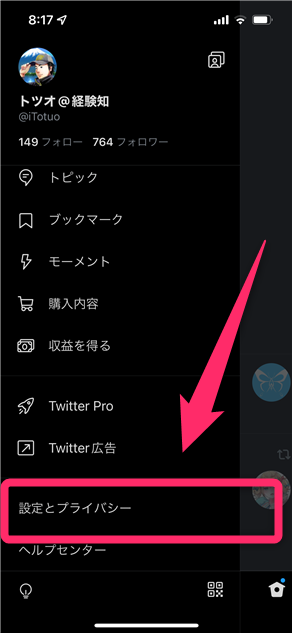
「プライバシーと安全」をタップ。
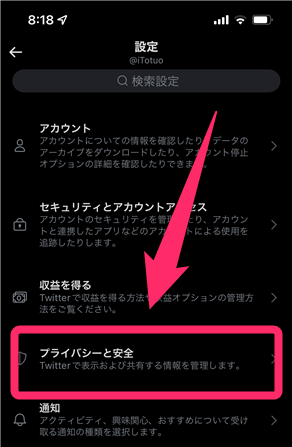
「ミュートとブロック」をタップ。
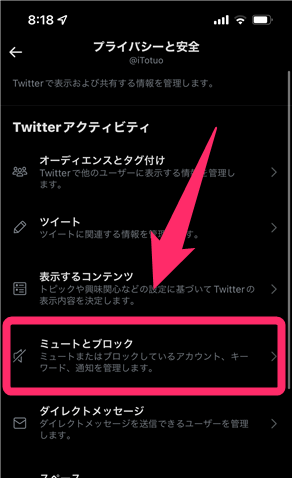
「ミュートするキーワード」をタップ。
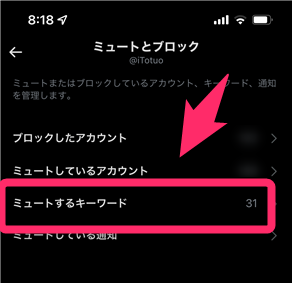
右下の「追加する」をタップ。
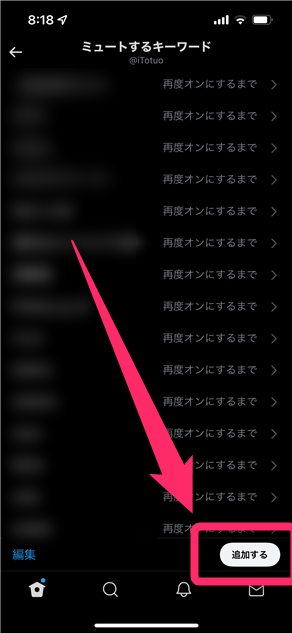
ミュートしたいキーワードを入力し「保存」をタップ。
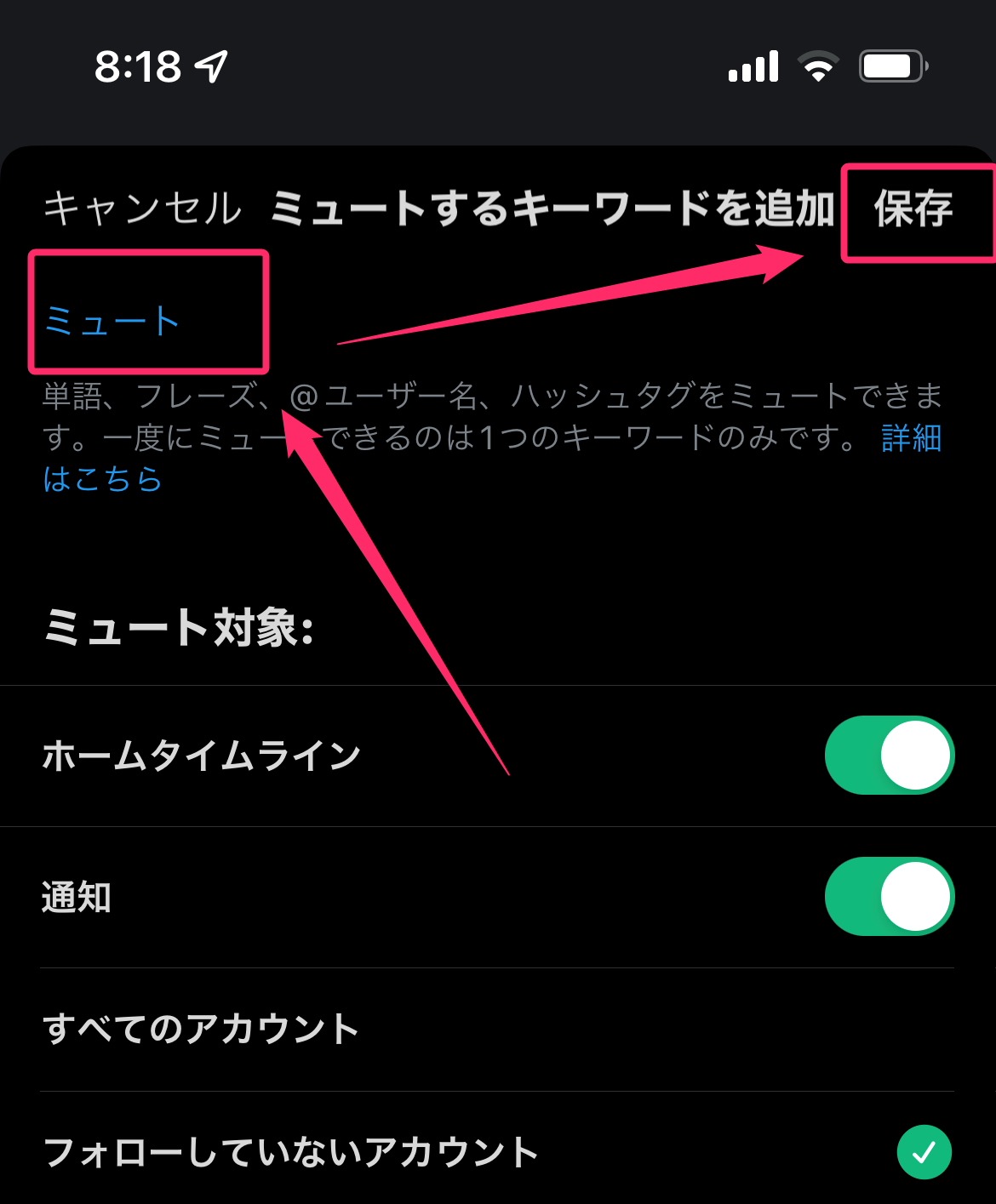
これで「ホーム」と「新着」のタイムラインにミュートが設定されました。
PCでミュートにする方法
Twitterniアクセスし、左メニューの「…」をクリック。
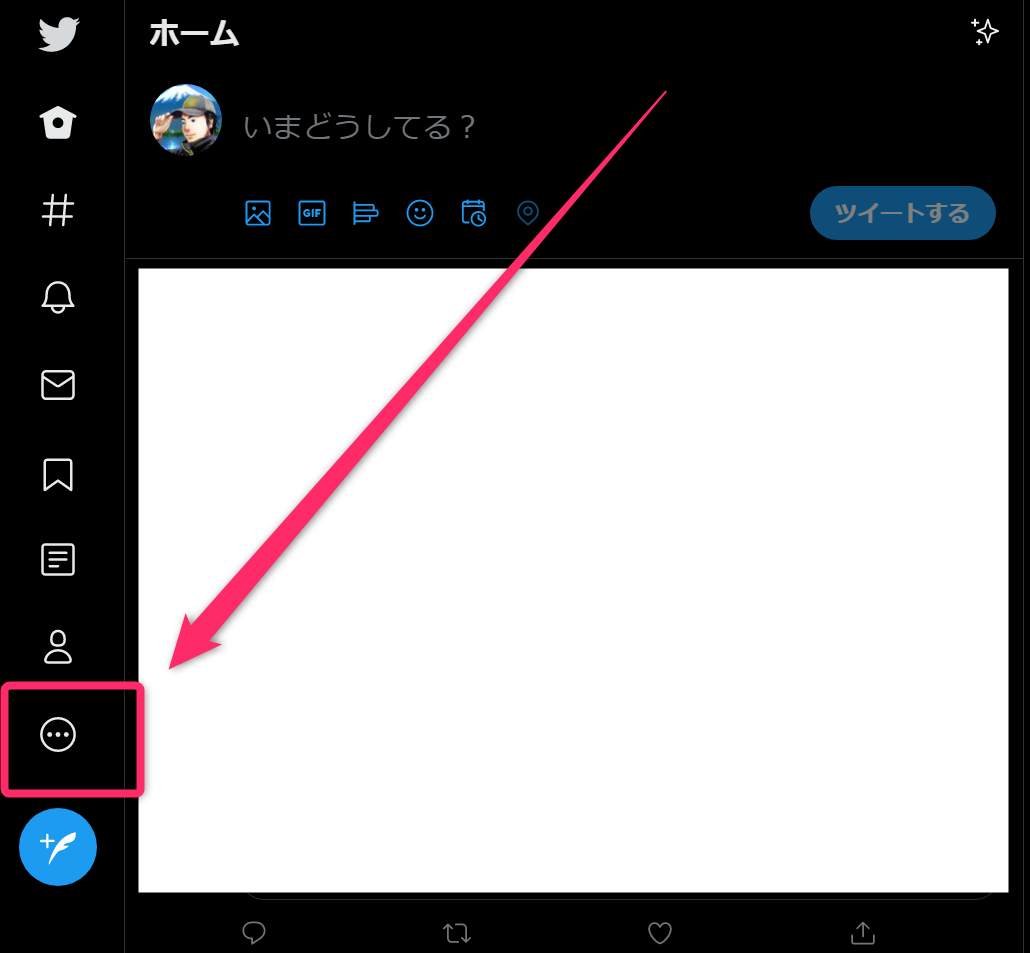
「設定とプライバシー」をクリック。
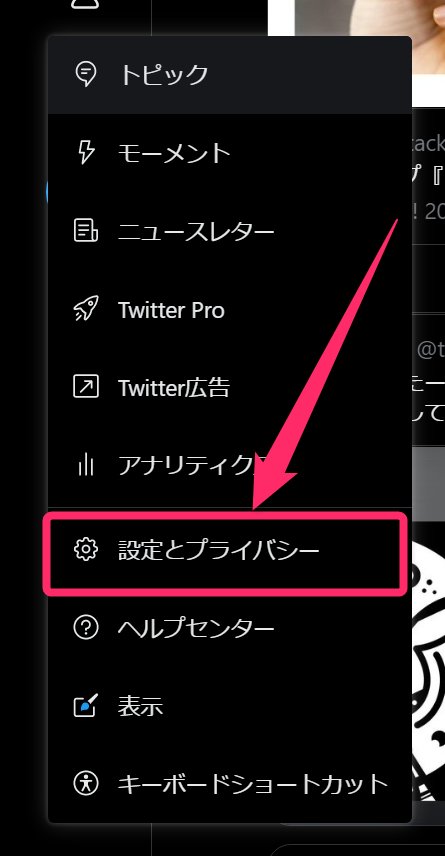
「プライバシーと安全」→「ミュートとブロック」をクリック。
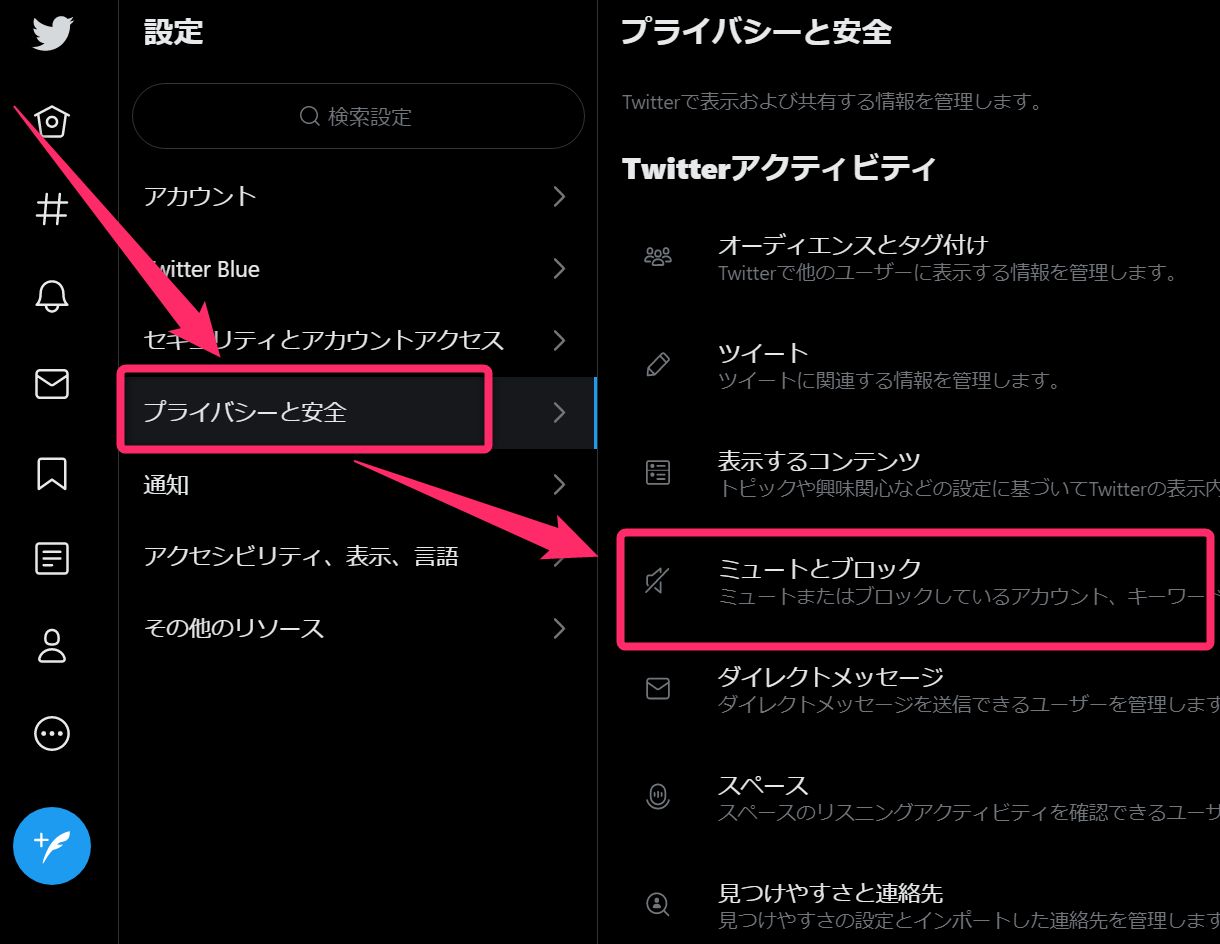
「ミュートするキーワード」をクリック。
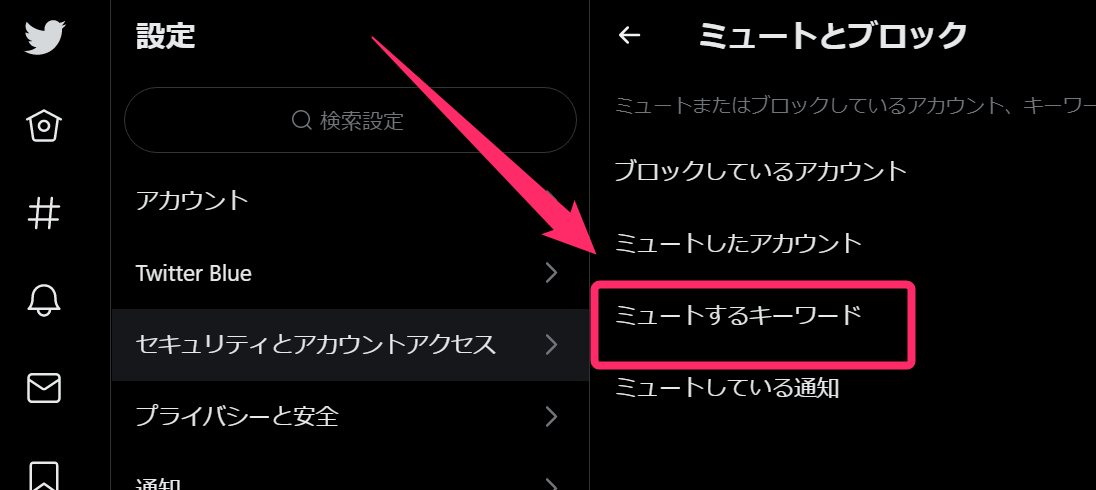
右上の「+」をクリック。
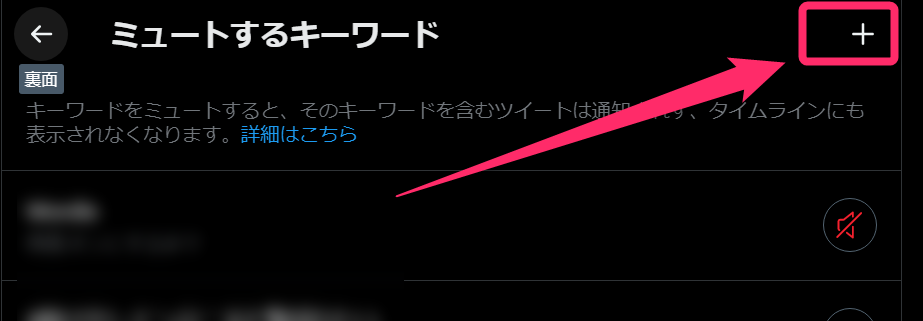
ミュートするキーワードを入力して「保存」をクリック。
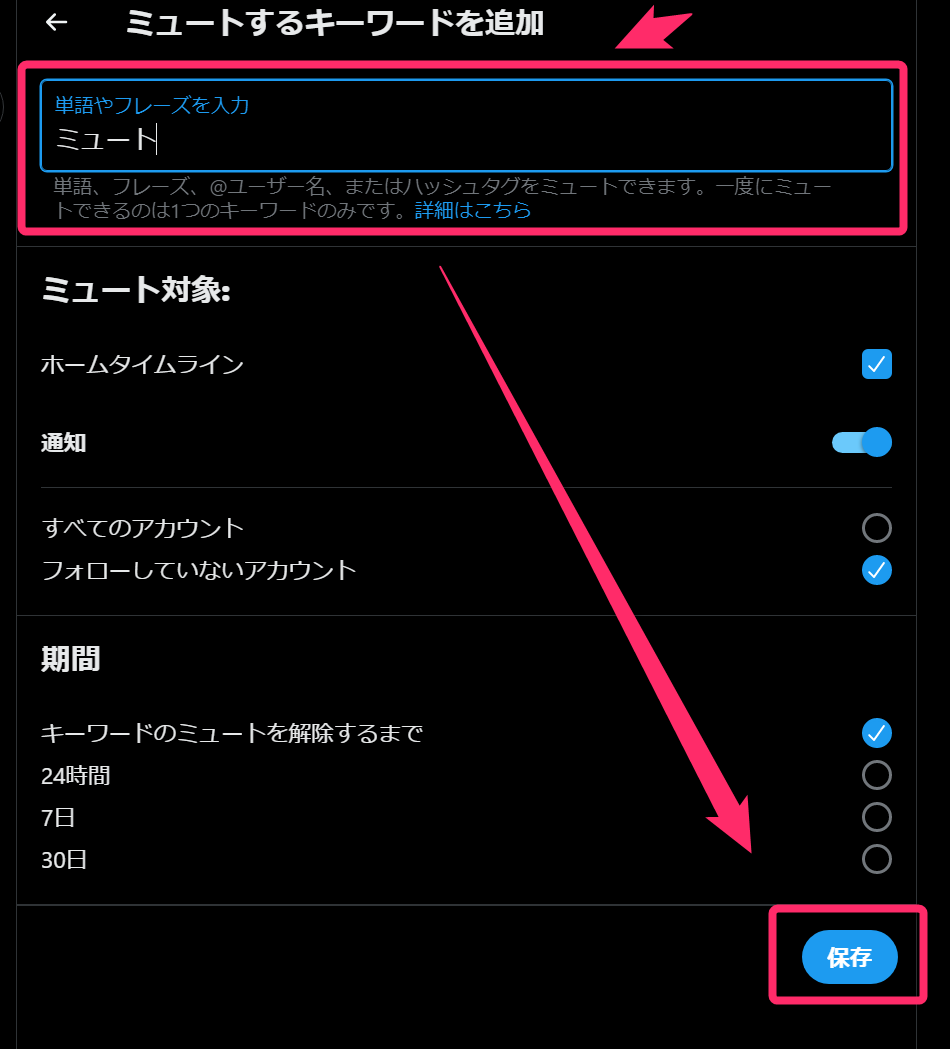
これで設定完了です。
おわりに
自分のタイムラインに、自分が興味のないツイートが流れてくるのが嫌で、ミュートはよく使います。
特定の話題が盛り上がっているときは、「もうその話題はいいって…」となりますからね。
ミュートを使って快適なタイムラインを作りましょう!

 サーバー構築からブログ運営・マネタイズまで 1人で完結しているオールインワンブロガー。経験したり学んだ事を発信し続けていたらブログで生活できるようになりました。自分の能力(ちから)で生きていくを信念に、ストレス無く自分の人生を楽しむことをに全力を注いでいます。
サーバー構築からブログ運営・マネタイズまで 1人で完結しているオールインワンブロガー。経験したり学んだ事を発信し続けていたらブログで生活できるようになりました。自分の能力(ちから)で生きていくを信念に、ストレス無く自分の人生を楽しむことをに全力を注いでいます。
 男も脱毛しないと恥ずかしい時代到来…!!
男も脱毛しないと恥ずかしい時代到来…!!
 快適な作業環境を求めて!
快適な作業環境を求めて!





